Настройка электронной почты на вашем смартфоне Honor 10 Lite может показаться сложной задачей, но на самом деле это совсем не так. В этой пошаговой инструкции мы расскажем, как настроить электронную почту на вашем устройстве за несколько простых шагов.
Шаг 1: Откройте приложение "Почта" на вашем Honor 10 Lite. Если у вас до этого не было установлено приложение для работы с электронной почтой, то вы можете скачать его с помощью "Google Play Store".
Шаг 2: После открытия приложения "Почта", вам будет предложено добавить учетную запись. Нажмите на кнопку "Добавить аккаунт" и выберите почтовый сервис, с которым вы хотите настроить свою электронную почту. Основные сервисы, такие как Gmail, Yahoo, Outlook, и другие, поддерживаются Honor 10 Lite.
Шаг 3: Введите ваш адрес электронной почты и пароль. Если у вас еще нет учетной записи, вы можете создать ее, нажав на соответствующую ссылку. Убедитесь, что вы вводите правильные данные, чтобы избежать ошибок при настройке почты.
Шаг 4: После успешного ввода данных нажмите на кнопку "Далее". Honor 10 Lite автоматически проверит введенные данные и подключится к вашей электронной почте, если все введено правильно. В случае ошибки, вы можете проверить правильность данных или попробовать настроить почту вручную, следуя указаниям на экране.
Поздравляю! Теперь ваша электронная почта настроена на Honor 10 Lite. Вы можете получать и отправлять письма, проверять свою почту в любое время и в любом месте. Настройка электронной почты на Honor 10 Lite дает вам удобство и доступ к вашим сообщениям прямо с вашего смартфона.
Настройка электронной почты на Honor 10 Lite

Настройка электронной почты на смартфоне Honor 10 Lite позволит вам получать и отправлять электронные письма прямо с вашего устройства. Чтобы настроить почту на Honor 10 Lite, следуйте этим простым шагам:
- Откройте меню на вашем смартфоне Honor 10 Lite, найдите иконку "Почта" и нажмите на нее.
- На экране "Почта" нажмите на кнопку "Добавить аккаунт" или "Настроить аккаунт".
- Выберите провайдера вашей электронной почты. Если вашего провайдера нет в списке, выберите "Другие".
- Введите ваше имя и адрес электронной почты в соответствующие поля, затем введите пароль от вашей почты и нажмите "Далее".
- Возможно, вам будет предложено выбрать тип соединения (IMAP или POP3) и настройки сервера входящей и исходящей почты. Если вы не знаете эти данные, свяжитесь с вашим провайдером почты или ознакомьтесь с их документацией.
- После ввода всех необходимых настроек нажмите "Готово" или "Сохранить". Ваша почта будет проверена и настроена.
Теперь вы можете использовать электронную почту на вашем Honor 10 Lite. Проверьте входящие и отправьте тестовое письмо, чтобы убедиться, что все работает корректно.
Подключение к интернету

Для настройки электронной почты на Honor 10 Lite необходимо подключиться к интернету. Пожалуйста, следуйте инструкциям ниже, чтобы успешно подключиться:
- Найдите и откройте "Настройки" на вашем устройстве.
- Прокрутите вниз и выберите раздел "Беспроводные сети и сети".
- Нажмите на вкладку "Wi-Fi".
- Включите Wi-Fi, если он еще не включен, нажав на переключатель.
- Выберите доступную Wi-Fi сеть из списка.
- Введите пароль Wi-Fi сети, если это необходимо.
- Нажмите на кнопку "Подключиться".
После успешного подключения к Wi-Fi, ваш Honor 10 Lite будет иметь доступ к интернету, и вы сможете продолжить настройку электронной почты.
Открытие приложения "Почта"

Для настройки электронной почты на Honor 10 Lite необходимо открыть приложение "Почта". Вы можете найти его на главном экране вашего устройства или в папке "Приложения".
Если вы не видите иконку "Почта" на главном экране, прокрутите все экраны с приложениями или воспользуйтесь функцией поиска. Чтобы воспользоваться поиском, свайпните вниз по экрану и введите "Почта" в поле поиска в верхней части экрана.
Приложение "Почта" выглядит как конверт и имеет название "Почта" под ним. Нажмите на иконку, чтобы открыть приложение.
Добавление учетной записи

Чтобы настроить электронную почту на Honor 10 Lite, следуйте инструкциям ниже:
- Перейдите к меню "Настройки" на вашем устройстве.
- Выберите раздел "Аккаунты и синхронизация".
- Нажмите на "Добавить аккаунт".
- Выберите тип учетной записи, например "Электронная почта".
- Введите адрес электронной почты и пароль от вашей учетной записи.
- Нажмите на кнопку "Далее" и дождитесь завершения процесса настройки.
- Ваша учетная запись электронной почты успешно добавлена и готова к использованию.
Теперь вы можете отправлять и получать электронные письма с вашего Honor 10 Lite через настроенную учетную запись.
Настройка сервера входящей почты
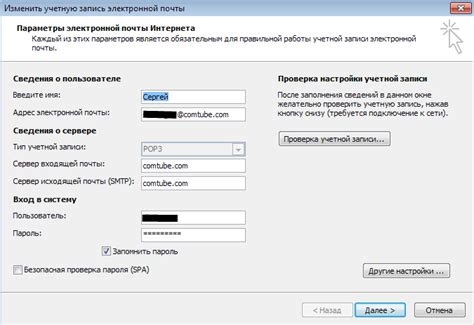
После успешной настройки сервера исходящей почты, необходимо также настроить сервер входящей почты на вашем Honor 10 Lite. Это позволит вам получать и отвечать на электронные письма с устройства. Следуйте этим шагам, чтобы настроить сервер входящей почты:
- Откройте приложение "Почта" на вашем Honor 10 Lite.
- Нажмите на значок "+" или иконку "Добавить аккаунт", чтобы начать процесс настройки.
- Выберите вашего провайдера электронной почты. Если вашего провайдера нет в списке, выберите "Другой".
- Введите ваш адрес электронной почты.
- Введите ваш пароль.
- Нажмите на кнопку "Далее" или "Продолжить".
- Если ваш провайдер требует дополнительные настройки (например, ввод специфического имени сервера), следуйте инструкциям на экране и введите необходимую информацию.
- Нажмите на кнопку "Готово" или "Сохранить", чтобы завершить процесс настройки сервера входящей почты.
Теперь ваш сервер входящей почты настроен и готов к использованию на вашем Honor 10 Lite. Вы можете получать и отвечать на электронные письма прямо с вашего устройства.
Настройка сервера исходящей почты

Чтобы настроить сервер исходящей почты на своем Honor 10 Lite, выполните следующие шаги:
- Откройте приложение "Почта" на своем устройстве.
- Нажмите на значок меню в верхнем левом углу экрана и выберите "Настройки".
- В разделе "Учетные записи" выберите учетную запись электронной почты, для которой необходимо настроить сервер исходящей почты.
- Прокрутите вниз страницы и нажмите на "Сервер исходящих сообщений".
- Настройте следующие параметры сервера исходящей почты:
- Сервер: введите адрес сервера исходящей почты вашего почтового провайдера.
- Порт: введите порт сервера исходящей почты. Обычно используется порт 25 или 587.
- Требуется безопасное подключение (SSL): установите этот параметр в зависимости от требований вашего почтового провайдера. Если требуется SSL-подключение, активируйте опцию.
- Требуется аутентификация: активируйте этот параметр, если ваш почтовый провайдер требует аутентификации при отправке электронных писем.
- Имя пользователя: введите ваше имя пользователя для сервера исходящей почты.
- Пароль: введите пароль для вашей учетной записи электронной почты.
После завершения этих шагов ваш сервер исходящей почты должен быть настроен на вашем Honor 10 Lite. Теперь вы можете отправлять электронные письма через вашу учетную запись электронной почты прямо с вашего устройства.